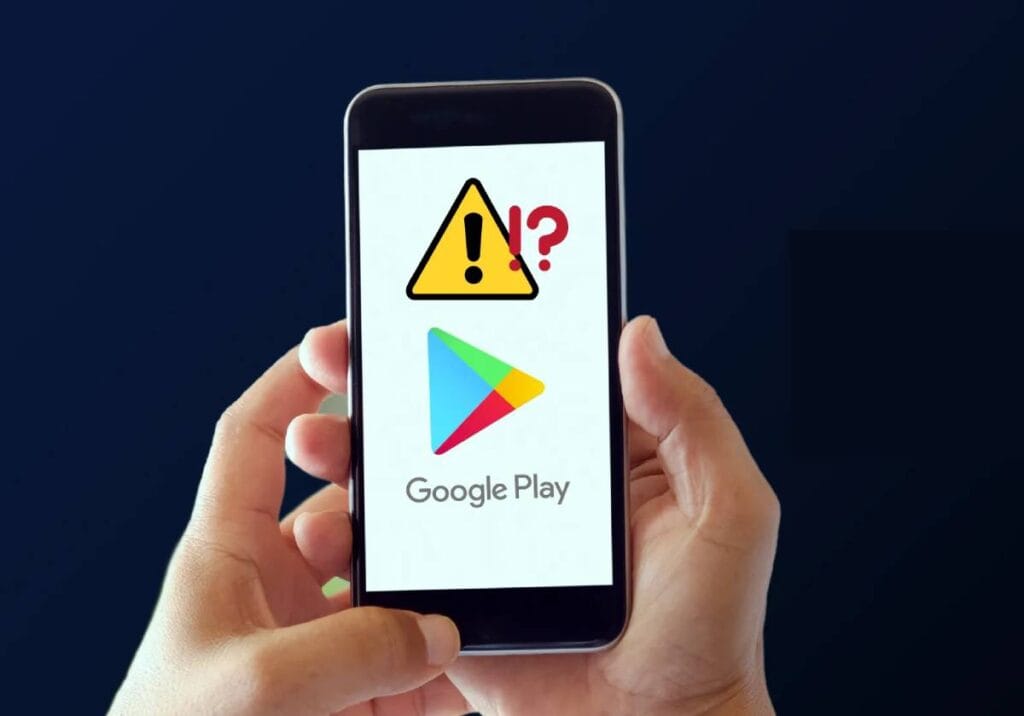Hai aperto Google Play e… niente, non funziona? Ti giuro, è frustrante. Magari volevi scaricare una nuova app, o aggiornare quella che usi tutti i giorni, e invece ti ritrovi con un bel “Errore” o un “Connessione impossibile”. Diciamocelo, chi non ha avuto questa esperienza almeno una volta? È come quando il Wi-Fi decide di abbandonarti proprio quando stai per guardare quel video che non puoi assolutamente perdere. È una sensazione che ti fa venire voglia di lanciare il telefono fuori dalla finestra (ma, per favore, non farlo, ok?).
Ecco il punto: Google Play, di solito, è un posto dove tutto funziona al meglio. Ma quando le cose vanno storte, sembra che il mondo ti crolli addosso. Ma non preoccuparti, non è la fine del mondo! È successo anche a me e, se ci penso bene, si risolve quasi sempre con qualche semplice trucco. Lo so, sembra complicato ma ti assicuro che basta un po’ di pazienza e, in un attimo, tutto tornerà a funzionare come prima. Quindi, rilassati e prendi il tuo telefono, che ti spiego come rimettere in sesto Google Play in un batter d’occhio.
Magari il problema è più banale di quanto sembri: una connessione che non va, un semplice riavvio che fa miracoli, o un’impostazione che va sistemata. Sì, a volte sono proprio le cose più semplici a fare la differenza. E poi, ci sono quei momenti in cui… beh, Google Play è semplicemente più lento del solito. Ma niente panico, perché ci sono soluzioni, e non servono chissà quali competenze da esperto di tecnologia. Ora vediamo insieme cosa fare.
Cose importanti da sapere prima
1. Backup dei dati:
Prima di procedere con qualsiasi modifica, assicurati di avere un backup dei tuoi dati importanti. Non si sa mai, e meglio prevenire che curare!
2. Connessione Internet stabile:
Molte volte, il problema può essere causato da una connessione instabile. Verifica che il tuo Wi-Fi o la rete dati siano funzionanti correttamente.
3. Versione del sistema operativo:
Accertati che il tuo dispositivo abbia l’ultima versione di Android. Le vecchie versioni potrebbero non essere compatibili con gli aggiornamenti di Google Play.
Esploriamo il problema: Cause, conseguenze e soluzioni
1. Problemi di Cache e Dati Corrotti
Uno dei motivi più comuni per cui Google Play non funziona è dovuto a cache o dati corrotti. Quando usi il Play Store, il sistema memorizza una serie di informazioni temporanee per accelerare i processi. Con il tempo, questi dati possono diventare obsoleti o danneggiati, causando malfunzionamenti.
Perché succede?
Il dispositivo salva continuamente dati per velocizzare le operazioni, ma un accumulo eccessivo o dati danneggiati possono creare conflitti interni.
Implicazioni:
- Play Store non scarica le app: Potresti notare errori durante il download.
- Play Store non si apre: Il lancio dell’app diventa lento o del tutto bloccato.
Soluzione:
- Vai su Impostazioni > App > Google Play Store.
- Clicca su Memoria e poi su Cancella Cache e Cancella Dati.
- Riavvia il dispositivo e prova ad aprire nuovamente il Play Store.
Esempio pratico: Se il tuo smartphone ha Android 10, segui i passaggi esatti e attendi qualche secondo prima di riavviare. Spesso questo semplice gesto risolve il problema.
2. Aggiornamenti Mancanti o Incompleti
Un’altra ragione per cui Google Play non funziona può essere legata agli aggiornamenti mancanti o incompleti dell’app o del sistema operativo. Se il tuo Play Store non è aggiornato, potresti avere difficoltà a scaricare nuove app o ad aggiornare quelle esistenti.
Perché succede?
Gli aggiornamenti sono fondamentali per risolvere bug e migliorare le prestazioni. Se il tuo dispositivo non riceve aggiornamenti regolari, il Play Store potrebbe comportarsi in modo anomalo.
Implicazioni:
- Play Store non scarica le app: Gli aggiornamenti incompleti possono causare errori durante il download.
- Prestazioni lente: Il sistema potrebbe essere più lento e meno reattivo.
Soluzione:
- Verifica aggiornamenti di Google Play: Apri il Play Store, vai al menu e clicca su “Impostazioni”. Controlla se è disponibile un aggiornamento per l’app.
- Aggiorna il sistema operativo: Vai su Impostazioni > Informazioni sul telefono > Aggiornamenti di sistema e installa eventuali aggiornamenti disponibili.
Suggerimento avanzato: Se il Play Store continua a non funzionare, prova a disinstallare gli aggiornamenti (tramite le impostazioni dell’app) e poi reinstallali. Questo procedimento “resetta” l’app e risolve eventuali problemi legati a un aggiornamento difettoso.
3. Problemi di Connessione e Impostazioni di Rete
Un’altra causa frequente è una connessione Internet instabile o impostazioni di rete errate. Anche se può sembrare ovvio, molte volte il problema risiede proprio nella rete.
Perché succede?
Una connessione debole o instabile può interrompere il processo di download o impedire l’apertura del Play Store. Inoltre, alcune impostazioni di rete potrebbero limitare l’accesso ai server di Google.
Implicazioni:
- Download interrotti: Le app possono iniziare a scaricarsi, ma poi fermarsi bruscamente.
- Accesso negato: Il Play Store potrebbe mostrare errori di connessione o non aprirsi affatto.
Soluzione:
- Verifica la connessione Wi-Fi o dati: Assicurati che il segnale sia forte e stabile.
- Riavvia il router: Spesso, semplicemente riavviare il modem/router può risolvere i problemi di connessione.
- Attiva e disattiva la modalità aereo: Questa operazione può “resettare” le impostazioni di rete del tuo dispositivo.
- Resetta le impostazioni di rete: Vai su Impostazioni > Sistema > Resetta > Resetta impostazioni di rete.
- Verifica eventuali VPN o proxy: Se stai usando una VPN o un proxy, disattivali temporaneamente per vedere se il problema si risolve.
Esempio pratico: Se stai usando una VPN per motivi di privacy, prova a disconnetterti e verifica se il Play Store si apre normalmente. Se funziona, il problema potrebbe essere legato proprio alla configurazione della VPN.
4. Problemi di Compatibilità delle App
Un ulteriore aspetto da considerare quando Google Play non funziona riguarda la compatibilità delle app. Non tutte le app sono compatibili con ogni dispositivo o versione di Android, e questo può causare errori durante il download.
Perché succede?
Le app vengono sviluppate tenendo in considerazione una serie di requisiti tecnici e di sistema. Se il tuo dispositivo non soddisfa tali requisiti, il Play Store potrebbe rifiutare il download o l’installazione.
Implicazioni:
- Impossibilità di installare determinate app: Anche se il Play Store si apre, potresti non riuscire a scaricare o installare alcune app.
- Messaggi di errore: Potresti ricevere notifiche che indicano che l’app non è compatibile con il tuo dispositivo.
Soluzione:
- Controlla i requisiti di sistema dell’app: Prima di scaricare un’app, leggi attentamente la descrizione e i requisiti minimi.
- Aggiorna il dispositivo: Come già detto, mantenere il sistema operativo aggiornato può aumentare la compatibilità.
- Cerca alternative: Se un’app non è compatibile, prova a cercare alternative simili che supportino il tuo dispositivo.
Consiglio utile: Per alcuni dispositivi meno recenti, cerca sempre le versioni “lite” delle app. Queste versioni sono progettate per funzionare meglio su hardware meno performanti.
5. Errori del Server di Google
Infine, non escludiamo che il problema sia lato server. A volte, Google Play non funziona perché i server di Google stanno subendo un sovraccarico o manutenzione, e questo può impedire il corretto funzionamento del Play Store.
Perché succede?
I server di Google gestiscono milioni di richieste ogni giorno. Durante i picchi di traffico o manutenzioni programmate, potrebbero verificarsi dei malfunzionamenti temporanei.
Implicazioni:
- Impossibilità di accedere al Play Store: Il problema potrebbe essere generale e non legato al tuo dispositivo.
- Errori di connessione: Potresti vedere messaggi di errore relativi alla connessione con i server di Google.
Soluzione:
- Controlla lo stato dei server di Google: Puoi visitare siti come Downdetector per verificare se ci sono segnalazioni di problemi.
- Aspetta qualche ora: Se il problema è lato server, solitamente si risolve da solo in breve tempo.
- Aggiorna l’app: Quando i server torneranno online, potrebbe essere utile riavviare l’app o effettuare nuovamente il login.
Suggerimento pratico: Se il problema persiste, prova a cercare informazioni su forum o canali ufficiali di supporto di Google, dove altri utenti potrebbero condividere esperienze simili.
5 Punti salienti dell’articolo
- Pulizia della cache e dati: Cancella cache e dati dell’app Google Play per risolvere eventuali errori.
- Aggiornamenti: Verifica e installa gli aggiornamenti di Google Play e del sistema operativo.
- Connessione stabile: Assicurati di avere una connessione Internet affidabile per evitare interruzioni.
- Compatibilità: Controlla i requisiti di sistema per le app che desideri scaricare.
- Problemi lato server: Talvolta, il malfunzionamento è dovuto a problemi con i server di Google.
Conclusione
In conclusione, se Google Play non funziona, non è il caso di disperarsi! Spesso il problema risiede in semplici errori di cache, aggiornamenti mancanti, problemi di connessione o, a volte, incompatibilità delle app. Seguendo i passaggi che abbiamo esplorato, dovresti riuscire a risolvere il problema e tornare a utilizzare il Play Store senza intoppi. Ricorda di eseguire il backup dei tuoi dati prima di procedere con modifiche importanti e, se incontri difficoltà, prova a seguire ogni consiglio passo dopo passo. In caso di problemi persistenti, considera l’opzione di consultare il supporto ufficiale di Google o di cercare ulteriori informazioni nei forum online.
FAQ (Domande frequenti)
- Cosa fare se Google Play non funziona dopo aver cancellato la cache?
Prova a cancellare anche i dati dell’app, riavvia il dispositivo e controlla gli aggiornamenti del sistema operativo. - Perché il Play Store non scarica le app?
Questo può accadere a causa di una connessione instabile, dati corrotti o problemi di compatibilità con il dispositivo. - Come posso verificare se il problema è lato server di Google?
Visita siti come Downdetector per controllare se ci sono segnalazioni di problemi con i server di Google. - È sicuro cancellare i dati del Play Store?
Sì, è una procedura comune che non comporta la perdita di dati personali, ma è sempre consigliabile fare un backup preventivo. - Cosa significa quando il Play Store non si apre?
Il problema potrebbe essere causato da dati corrotti, aggiornamenti mancanti o una connessione instabile. - Perché a volte il problema si risolve da solo?
Se il problema è causato da errori temporanei o manutenzione dei server di Google, spesso si risolve automaticamente in breve tempo. - Posso risolvere il problema senza ripristinare il dispositivo?
Assolutamente sì! Le soluzioni proposte, come la cancellazione della cache, il riavvio del dispositivo e il controllo della connessione, di solito bastano. - Il problema di Google Play potrebbe essere legato al mio account Google?
In alcuni casi, sì. Effettuare il logout e poi il login nuovamente può risolvere eventuali conflitti legati all’account. - Qual è il rischio di disinstallare gli aggiornamenti di Google Play?
Generalmente è sicuro, perché il sistema ti permette di reinstallarli. Questo può risolvere problemi legati a un aggiornamento difettoso. - Cosa fare se tutte le soluzioni proposte non funzionano?
Se nessuna delle soluzioni funziona, prova a contattare il supporto ufficiale di Google o a cercare assistenza in forum specializzati dove altri utenti potrebbero avere suggerimenti utili.